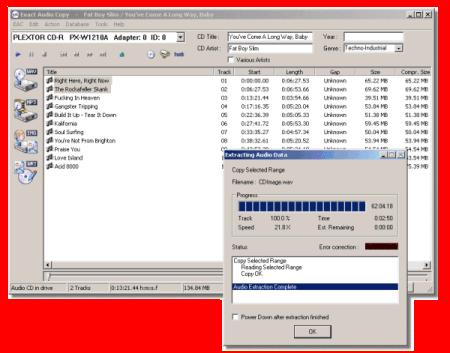 Non penso di peccare di narcisismo se dichiaro di aver contribuito in buona parte alla creazione di guide per rippare cd musicali. In passato ero veramente ferrato (e fogato) sull'argomento, anche perchè da buon utilizzatore di programmi per file sharing, mi piaceva avere la possibilità di scaricare materiale di un certo livello. Oggi, dopo anni, provo a riproporre una guida ad Exact Audio Copy, tuttora sempre il miglior ripper che si trova in rete. Una volta scaricato, per evitare problemi può darsi che alcuni necessitino della seguente dll (presente in Nero) da scaricare nella solita cartella di EAC. Avete fatto tutto correttamente solo se in EAC ---> EAC Options visualizzerete la scheda "interface".
Non penso di peccare di narcisismo se dichiaro di aver contribuito in buona parte alla creazione di guide per rippare cd musicali. In passato ero veramente ferrato (e fogato) sull'argomento, anche perchè da buon utilizzatore di programmi per file sharing, mi piaceva avere la possibilità di scaricare materiale di un certo livello. Oggi, dopo anni, provo a riproporre una guida ad Exact Audio Copy, tuttora sempre il miglior ripper che si trova in rete. Una volta scaricato, per evitare problemi può darsi che alcuni necessitino della seguente dll (presente in Nero) da scaricare nella solita cartella di EAC. Avete fatto tutto correttamente solo se in EAC ---> EAC Options visualizzerete la scheda "interface".Per avere un rip accurato il più possibile, saltate il Wizard durante l'installazione ed utilizzate un cd audio originale inserendolo nel lettore che utilizzerete per fare il rip. A quato punto proseguire con Configure AccurateRip.
Aperta la schermata iniziale Andate su EAC ---> EAC Options ---> Extraction
Disabilitate quindi la seconda voce relativa al calcolo CRC, ed impostate i valori di priorità di estrazione e compressione come "high" ed anche la qualità di aggiustamento degli errori. In questo modo il servizio EAC avrà la priorità sul resto, cosa molto importante per un lavoro che richiede determinate risosrse.
EAC ---> EAC Options --->General
Qui potete spuntare le voci che volete in base alle vostre esigenze. Ricordatevi però di impostare il log in inglese così che chiunque lo legge possa capire il suo significato e selezionate "On Unknown CDs - automatically access online freedb database" di modo che vengano cercate (dovete essere collegati ad internet) le info relativi agli album musicali nel database di FreeDB.
EAC ---> EAC Options --->Tools
oltre alle voci che troverete selezionate di default selezionate la prima relativa al CUEsheet e quella che crea la playlist .m3u deselezionando però la scrittura delle informazioni estese. Selezionate inoltre la scrittura automatica del report.
EAC ---> EAC Options --->Normalize
Non selezionate questa opzione in quanto non è un bene normalizzare i files. Eventualmente lo faremo successivamente con software appositi.
EAC ---> EAC Options --->Filename
Io utilizzo %A - %N - %T anche per il Variuos Artist
Passate ora direttamente a EAC ---> EAC Options --->Interface
Selezionate ""Installed External ASPI Interface" (dovete aver scaricato e posizionato nella cartella EAC la dll di cui vi ho parlato ad inizio guida)
EAC--->Drive Option--->Extraction
Con un cd originale all'interno del lettore, selezioniamo il secure mode con "accurate stream" e "drive caches audio data", quindi premiamo "Detect Read Features". Se viene fuori YES è tutto ok e possiamo proseguire. Altrimenti scegliamo un altro lettore.
EAC--->Drive Option--->Drive
Assicuriamoci che sia selezionato come metodo "Autodetect read command now" e premiamo il relativo pulsanto (con cd audio originale sempre dentro al lettore)
EAC--->Drive Option--->Offset/Speed
Avendo utilizzato in precedenza l'AccurateRip, selezioniamo la prima voce con l'offset correction ed il valore che riportato. Questo riguarda il tuo specifico lettore. Selezioniamo anche "Use accurate rip".
EAC--->Drive Option--->Gap Detection
Specifichiamo il metodo A e "secure" per l'accuratezza.
Tutto il resto è configurabile come volete. Adesso resta da scegliere il tipo di formato che volete estrarre dal cd audio e la sua qualità. Qui vi presento degli standard utilizzati dai maggiori siti p2p italiani.
EAC--->Compression Option--->External Compression
Usiamo "external compression". E' possibile scegliere numerosi formati ed altrettanti encoder, sia lossy (con perdità di qualità) che lossless (senza perdita di qualità). Un tempo ero amante degli mpc (MusePaCk) che offrono un prodotto migliore agli mp3 o agli ogg. Non ricordo più i preset da usare (non deve essere difficile trovarli in rete se siete interessati) e ritengo che essendo mp3 divenuto uno standard compatibile con qualsiasi dispositivo, incentrarmi sulla creazione di mp3 di un certo livello.
Se siete interessati alla qualità assoluta spingetevi sui lossless. Consiglio attualmente FLAC o WavePack. L'eseguibile è da scompattare sempre nella cartella EAC.
Per chi invece si accontenta di mp3, selezioni come encoder il "LAME", e vada a ricercare il percorso di dove risiede lame.exe (scaricalo da qui). A questo punto inserire una di queste stringhe (in ordine crescente di qualità) nella riga di comando:
V0
-V 0 --vbr-new --ignore-tag-errors --ta "%a" --tt "%t" --tg "%m" --tl "%g" --ty "%y" --tn "%n" %s %dV2
-V 2 --vbr-new --ignore-tag-errors --ta "%a" --tt "%t" --tg "%m" --tl "%g" --ty "%y" --tn "%n" %s %dCBR 320
-b 320 --ignore-tag-errors --ta "%a" --tt "%t" --tg "%m" --tl "%g" --ty "%y" --tn "%n" %s %de salvare i profili. E' possibile salvare più prfili anche in base al lettore utilizzato o il tipo di codec e compressione.
Tornati nella schrmata principale potete provvedere al ripping vero e proprio.
Premere quindi il tasto F4 e selzionare " Multiple WAV Files with Gaps... (Noncompliant)". Infine "Shift + F6"
Avrete così le tracce separate, nel formato da voi scelto, la playlist .m3u, un file .cue ed il log relativo all'estrazione.
PS:
Potete scaricare questo archivio contenente FLAC, WavePack, Lame ed AAC di Nero:
Link ed2k (Codecs.Pack.15.09.08.zip)
Link MediaFire (CodecsPack.zip)
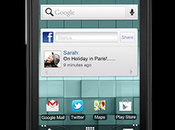

![Google Drive: creare mettere online vostro primo sito [Guida]](https://m21.paperblog.com/i/288/2882379/google-drive-creare-e-mettere-online-il-vostr-L-zb8ZMk-175x130.jpeg)


